三年级信息技术教案第一学期666Word下载.docx
《三年级信息技术教案第一学期666Word下载.docx》由会员分享,可在线阅读,更多相关《三年级信息技术教案第一学期666Word下载.docx(60页珍藏版)》请在冰点文库上搜索。
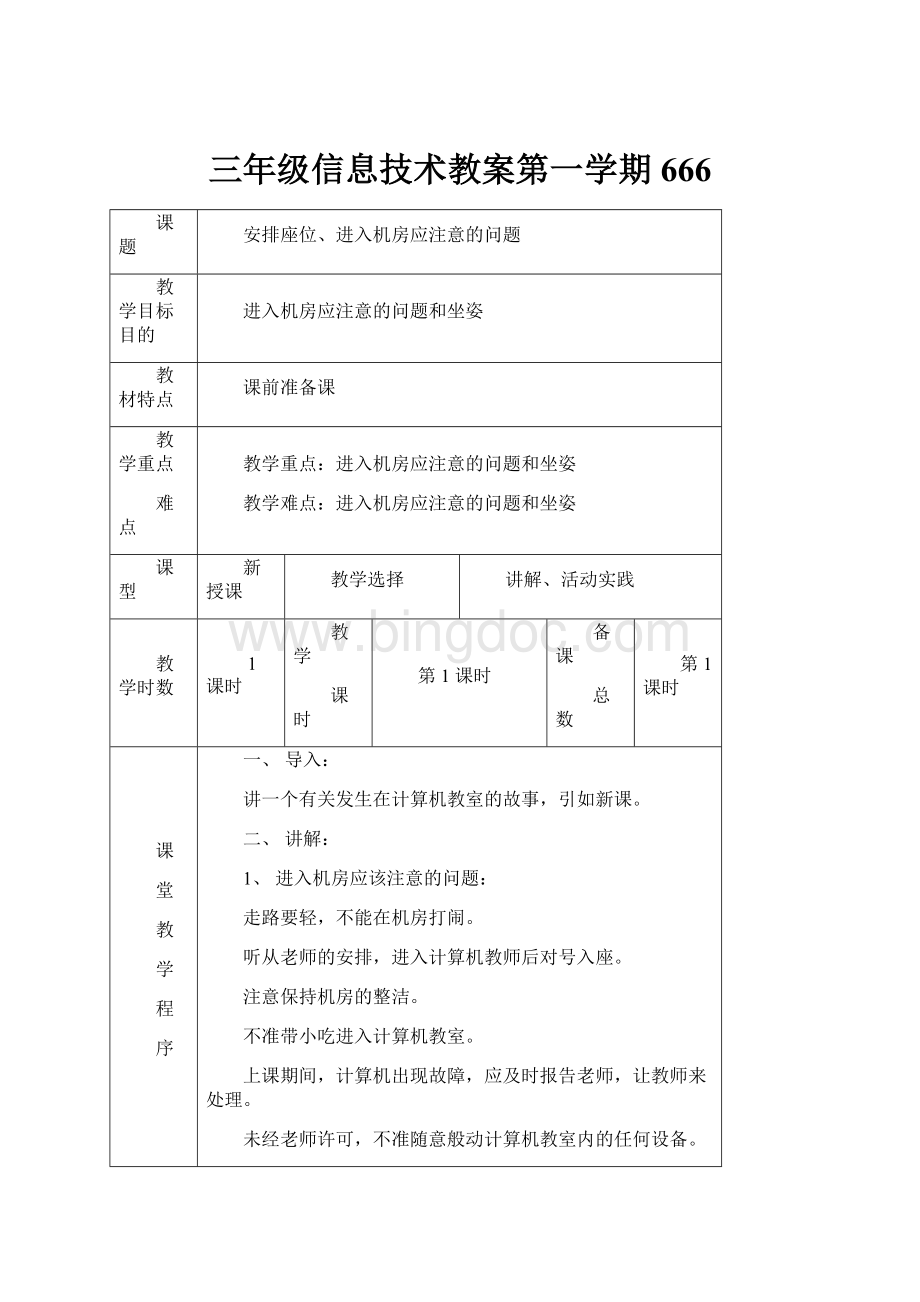
走路要轻,不能在机房打闹。
听从老师的安排,进入计算机教师后对号入座。
注意保持机房的整洁。
不准带小吃进入计算机教室。
上课期间,计算机出现故障,应及时报告老师,让教师来处理。
未经老师许可,不准随意般动计算机教室内的任何设备。
未经老师许可,不得随便使用自带的软盘。
下课后有秩序的离开教室。
2、键盘操作的正确姿势
在操作键盘时,正确的姿势不仅能降低疲劳度,还能大大提高我们的输入速度。
(1)身子要坐正,双脚平放在地上。
(2)肩部放松,上臂自然下垂。
(3)手腕要放松,轻轻抬起,不要靠在桌子上或键盘上。
(4)身体与键盘的距离,以两手刚好放在基准键上为准。
三、本节小结
检查签字
认识计算机
1.了解什么是信息、信息传递和信息处理的基本知识。
2.了解信息技术及其应用、发展的基本情况。
3.了解计算机在信息处理中的作用和地位。
操作性强、趣味性强
了解什么是信息、信息传递和信息处理的基本知识。
了解计算机在信息处理中的作用和地位。
讲解、演示、实践
1课时
第2课时
1。
计算机的概念:
现在人们通常所说的计算机或电子计算机是指电子数字计算机。
计算机是一种能自动地高速地处理信息的电子设备。
它所接受和处理的信号可以是数字、符号、声音、图像等等,并且能够迅速、准确地对所处理的信息进行运算、推理、分析和判断,从而帮助人们完成部分脑力劳动。
所以人们也称电子计算机为“电脑”。
2。
计算机的特点
(1)高速性:
采用电子逻辑部件
(2)准确性:
数字化的信息编码
(3)记忆性:
存储功能
(4)逻辑性:
采用二进制,只有“0”和“1”
(5)通用性:
程序的通用
3。
计算机的组成
计算机由软件和硬件组成;
硬件又分为主机、显示器、键盘和鼠标等等。
主机:
主机是整个计算机系统的核心,它能进行复杂的运算,能对各种数据进行处理,它控制和指挥计算机的其它部分一起工作。
主机里还有很多部件,比如:
主板、CPU、内存,硬盘、显卡等等。
显示器:
有点像电视,有彩色与单色之分,是计算机的输出设备,通过显示器,可以显示文字、图形、图象、动画等。
键盘:
是计算机最常用的输入设备,我们通过按键与计算机进行对话或命令计算机为我们做事情。
鼠标:
也是计算机的输入设备,别看鼠标只有两个或三个按键,但操作起来可方便了,我们只要拖动鼠标,单击按键、双击按键,就可以命令计算机工作了。
打印机:
是一种输出设备,当我们想把计算机处理的一些结果打印到纸上时,就要请打印机帮忙了。
让学生了解什么是计算机,它的发展过程,计算机的组成、特点及应用。
计算机的应用
2课时
第3课时
2课时
第4课时
一、计算机的发展
1945年,第一台计算机诞生,命名为ENIAC,1946年投入使用,它用了18000多只电子管,重30吨,体积90立方米,占地面积150多平方米,加法运算速度为5000次/秒。
通常我们把计算机的发展分划分为四个时代:
第一代电子管时代1946年~1956年
第二代晶体管时代1957年~1964年
第三代集成电路时代1965年~1970年
第四代大规模、超大规模集成电路时代1971年~现在
二、计算机的应用
(1)在办公室里、办公人员用计算机处理文件
(2)在艺术界,画家用计算机绘画,小朋友们看的动画片、玩的游戏,就是用电脑设计出来的。
(3)在宇宙航天技术中,科学家用计算机来控制火箭和卫星的发射。
(4)在学校里,我们用计算机制作课件,用计算机学习,考试等。
……
三、本课小结
电脑的日常操作
1、电脑的开关机、重新启动(热启动与冷启动)
2、鼠标、键盘的使用
3、计算机的日常维护
电脑的日常维护
第5课时
一、电脑的开关机、重新启动(热启动与冷启动)
(1)主机箱电源按钮、冷启动按钮、显示器电源按钮
(2)启动过程
(3)启动成功后,关闭计算机、重新启动计算机(热启动)
二、介绍鼠标、键盘的基本使用方法
三、计算机的日常维护
(1)物理维护
(A)防止潮湿环境下工作
(B)防止在高温下工作
(C)经常保洁、以免受灰尘影响
(D)真心爱护计算机
(2)软件维护
(A)尽量使用软关机、软重启
(B)安装杀毒软件、安全配置
(C)备份重要的数据和资料
四、本课小结.
与计算机交朋友
1.认识计算机的组成,了解计算机各组成部件的作用。
2.能区分计算机软件和硬件,了解计算机软件的作用。
认识计算机的组成,了解计算机各组成部件的作用
计算机硬件和软件、系统软件和应用软件的概念。
第6课时
一、导入新课
同学们,如果我们想插入一些特殊的符号,而键盘上又没有,那我们应该怎么办呢?
还有我如果不小心进行了错误的操作,有什么办法挽救吗?
今天就给教大家怎么样插入特殊的符号以及有错误操作应该怎么样挽救。
二、授新课
1、插入符号
(1)在“福娃迎春”一文中确定插入点的位置。
(2)打开“插入”菜单,单击其中的“符号”命令,弹出“符号对话框”。
(3)单击“字体”选择按钮,选择Webdings选项。
(4)在大列表框中找到并双击要插入的符号,文档中就会出现这个符号,通过设定字号,可以改变符号的大小。
2、撤消和恢复操作
撤消操作:
单击常用工具栏中的“撤消”按钮,就可以取消前一步的操作,恢复到这步操作之前的状态。
Word允许撤消多部操作,但这种操作是针对文本编辑的操作,对于许多文件操作,如“打开”和“保存”等都不能够撤消。
恢复操作:
它是撤消操作的反操作,单击常用工具栏中的“恢复”按钮,就可以将前一次的撤消操作取消,恢复到撤消操作之前的状态。
撤消操作进行了几次,恢复操作也同样可以进行几次。
三、练一练课后作业
四、本课小结
当个编辑小能手
(2)
1、学会选定字块
2、掌握字块的移动、复制和删除
3、掌握文字的查找与替换
学会选定字块、掌握字块的移动、复制和删除、掌握文字的查找与替换
一、导入新课
我想对整句、整段和整篇文档进行修改,有什么简单的办法吗?
我们可以利用word的块操作功能,对整句整段和整篇文档进行移动、复制、粘贴和删除等操作。
二、授新课
1、选定字块
★打开“王小明”文件夹中的“福娃迎春”文件
★将光标定位到要选定字块文字的最前面。
★按下鼠标左键不放,想右方拖动鼠标,覆盖“2005年11月11日晚”,选种的文字会反白显示。
★如果想取消刚才选定的字块,只要在编辑区的空白位置单击单击鼠标左键,即可取消选定的字块。
2、移动字块
(1)单击常用工具栏上的“剪切”按钮,选定的文字消失。
(2)将光标移动到要插入的位置
(3)单击常用工具栏上的“粘贴”按钮,就完成了文字的移动操作。
3、复制字块
①将需要复制的文字选定为字块,如上文的“2005年11月11日晚”。
②单击“复制”按钮,然后将光标移动到要复制的位置。
③单击“粘贴”按钮,就完成了文字的复制操作。
三、练一练
四、小结
学会选定字块、掌握字块的移动、复制和删除、
掌握文字的查找与替换
第7课时
一、引入
上节课我们学习了字块调整的基本方法:
剪切、复制、粘贴,请你说说字块复制的过程是什么?
在文章的修改过程中,除了对字词、句及段落章节进行调整进行修改调整外,我们还用到字词的查找和替换。
二、新授
1、打开“王小明”文件夹中的“福娃迎春”。
2、单击“编辑”菜单中的“查找”选项,弹出“查找和替换”对话框。
3、在“查找内容”框中输入“北京”。
4、单击“查找下一处”按钮,word将从光标所在位置开始向下找到第一个“北京”,并反白显示。
]
5、如把“北京”替换为“中国”,则单击“替换”。
6、在“替换为”框中输入“中国”。
7、单击“替换”按钮,word将从光标所以在的位置开始向下找到第一个“北京”,并替换为“中国”。
如果单击“全部替换”按钮,word会完成所以替换,并弹出“word已完成对文档的搜索并已完成n出替换”对话框。
8、单击“确定”按钮,结束替换后返回文档窗口。
9、关闭文件,不保存所以做的修改。
三、操作练习。
教师指导
四、课堂小结
让文字更美观
1、学会对文字的修饰
2、学会对段落的修饰
3、学会插入和修饰艺术字
学会对文字的修饰学会对段落的修饰
插入和修饰艺术字
第8课时
我想把文档修饰的更漂亮一点,该怎么办?
用Word中格式工具拦中的工具,我们就能够方便地对字符、段落进行各种修饰。
在Word中,系统默认的汉字格式是黑色、宋体和五号字。
我们利用Word的文字修饰编辑功能,对字体、字号和颜色进行设置。
这些命令可以直接从“格式工具栏”中找到
1、单击“视图”菜单中的“工具烂”。
2、单击“格式”就可以调出“格式工具”。
我想把“福娃迎春”一文修饰成书22页的样式。
1、打开“福娃迎春”,将标题选定为字块。
2、单击工具栏中的“字体”下拉列表框。
3、在下拉列表中选择“华文彩云”字体。
4、单击工具栏中“字号”下拉列表框,选择“三号”字
5、单击工具栏“字体颜色”下拉列表框,在弹出的颜色选择框中选择红色。
6、用同样的方法将第一段正文设置为蓝色、华文行楷四号。
7、将第二段正文设置为绿色、方正姚体和四号,然后单击工具栏上的下划线按钮,添加下划线。
8、单击“常用工具栏”上的“保存”按钮,关闭文件。
对“福娃迎春”一文进行排版,将标题设置为居中显示,正文设置为左右缩进2个字符,段前、段后各空0.5行行距,首行缩进2个字符,行间距1.5倍。
1、将标题行选定为字块,单击工具栏上的居中对齐按钮,标题既居中显示。
2、将文章正文选定为字块。
单击“格式”菜单中的“段落”选项。
3、将“缩进”选项中的“左”、“右”两项各设置为“2字符”。
将“首行缩进”设置为“2个字符”。
4、将“短前”、“段后”设置为“0.5行”。
5、单击“行距”下拉列表框,选择“1.5倍行距”。
6、单击“确定”按钮,所有设置完成。
7、单击“常用工具栏”上的“保存”按钮关闭文件。
三、教师演示、上机操作
四、本节小结
学会对段落的修饰
学会插入和修饰艺术字
第9课时
这些艺术字这么漂亮我能作出来吗?
今天就教同学们做艺术字。
㈠插入艺术字
1、打开Word新建一篇空白文档。
2、单击“插入”菜单中的“图片”选项。
3、单击“艺术字”选项。
4、“‘艺术字’库”中有30种式样,选择其中一种样式,单击“确定”按钮。
5、按提示输入“北京奥运”,并设置为隶书26号,单击“确定”按钮。
6、美丽的艺术字就插入到你的文档中了。
㈡修饰艺术字
1、右建单击艺术字,在弹出的菜单中单击“显示‘艺术字’工具栏”。
2、单击“艺术字”工具栏中的“设置艺术字格式”按钮。
3、在“颜色和线条”选项中设置填充效果。
4、在“填充效果”选项中设置“底纹样式”为“水平”,单击“确定”按钮。
5、还可以根据板报的需要,调整艺术字的形状、字符间距个文字的环绕形式等,设置的效果如书上29页所示。
三、作业按照自己喜欢的方式给“福娃迎春”文档排版,并以“北京奥运”为名保存在自己的文件夹中。
并作出29页书上的作业。
图文并茂的板报
1、学会插入来自文件的图片和剪贴画
2、掌握设置图片版式和调整位置的方法
3、学会通过自选图形绘制简单的图形
插入来自文件的图片和剪贴画掌握设置图片版式和调整位置的方法
学会通过自选图形绘制简单的图形
第10课时
用什么方法在文档中插入图片呢?
今天老师就教大家怎样在文档中插入各种各样的图片和剪贴画。
Ⅰ、插入来自文件的图片
1、打开“福娃迎春”文件,将鼠标定位在适当的位置上。
2、单击“插入”菜单中的“图片”选项,单击“来自文件”选项。
3、在“插入图片”对话框中单击“查找范围”的下拉列表,选择“福娃”文件夹。
4、单击选择“五个福娃”图片。
单击“插入”按钮,图片就插入到文章中。
5、单击图片,图片周围出现八个控制点,移动鼠标指向这些控制点,鼠标光标就会变成双向箭头,这时按下鼠标左建上下左右移动,就可以调整图片的大小。
6、单击“保存”按钮,关闭文件。
Ⅱ设置图片的板式和位置:
能不能让图片和文字融合在一起呢?
1、打开上例文件,选定“五个福娃”图片单击右键,在弹出的菜单中单击显示“图片”工具栏。
2、单击“图片”工具栏中的“文字环绕”按钮。
3、单击“四周型环绕”选项,就可以实现“文饶图”。
4、移动鼠标指向图片,光标会变成十字花形状,此时按下鼠标左键,上下左右拖动鼠标就可以调整图片的位置。
将图片放到合适的位置后,松开鼠标就可以了。
设置后的结果如书上所示。
5、单击“常用工具栏”上的“保存”按钮,关闭文件。
三、操作练习
四、本节小结
通过自选图形绘制简单的图形
第11课时
㈠插入剪贴画
1、打开“福娃迎春”文件。
单击“剪贴画”选项。
3、弹出“插入剪贴画对话框”,单击“剪辑管理器”。
4、从收藏集列表中选择图片,单击图片右侧的下拉菜单,屏幕就会弹出一个命令菜单。
5、单击“复制”按钮,然后将光标定位在文档中要插入图片的位置,单击“粘贴”按钮快捷键,选择的剪贴画就被插入到文档中。
6、设置图片的版式为“四周环绕型”,调整大小后将图片移动到合适的位置。
7、单击“文件”选项,选择“另存为”,在“文件名”中输入“福娃迎春1”,单击“保存”按钮,关闭文件。
㈡绘制图形
1、单击“视图”菜单中的“工具栏”选项。
2、单击“绘图”就可以调出“绘图工具栏”。
3、单击“绘图工具栏”中的自选图形按钮,然后把鼠标移到“基本形状”选项上,弹出“基本形状选项框”,单击“太阳形”图标。
4、在文档中拖动鼠标,就会出现一个太阳形图形,四周显示操作点,可以调整大小和形状。
5、双击图形,弹出“设置自选图形格式”对话框,在“填充颜色”下拉列表框中选择“填充效果”。
6、在“渐变”中选定双色,设定好两种颜色,单击“确定按钮”。
7、仿照以上操作,在绘制一个“笑脸”图形,调整好大小和位置,并设置填充效果。
8、在添加一个“圆形”的小鼻子,我们就制作出一个可爱的太阳娃娃。
三上机作业
制作简单的表格
1、学会创建表格
2、掌握修改表格的方法
学会创建表格、会表格的修饰
表格的修饰
第12课时
一、谈话引入
看到这篇文章,你也许会想,如果设计一张表格,就能把上面为么多的数据体现得更清楚。
表格,是我们平时文章中最常用的一种工具,许多数据通过表格,可以更加直接明了。
二、表格基本知识
1、插入表格(教师边讲解边演示)
在Word中,插入表格有两种常用的方法:
1点住常用工具栏上的表格按钮,拖出一张表格。
②在[表格]菜单下选择[选择表格],输入行数、列数后单击[确定]。
2、“表格”菜单中的“合并单元格”选项,即可将选定的单元格合并。
3、将鼠标光标移动到表格行或列的边框上,鼠标指针变为小夹子形状,这时按下鼠标左键出现一条水平虚线,上下或左右拖动这条虚线,调整行高或列宽至合适位置,然后松开鼠标左键。
4、要平均分布的行,单击“平均分布各行”选形,选定行的高度将自动调整一样。
5、容输入到表格的各个单元格中。
6、保存。
三.练习小结
1、掌握修改表格的方法
2、学会表格的修饰
第13课时
一、复习
创建表格有几种方法?
分别是哪些?
二、授新课(教师边讲解边演示)
修饰表格
1、打开“常用工具栏”中的表格和边框工具栏,并打开。